前面我们制作了形状渐变的图形,其中里面也涉及到了混合工具的使用,这一节,我们将详细学习一下混合工具面板里面的操作吧~
方法/步骤
-
1
双击软件左边工具栏里面的”混合工具“,就会弹出一个”混合选项“的设置面板,如图所示
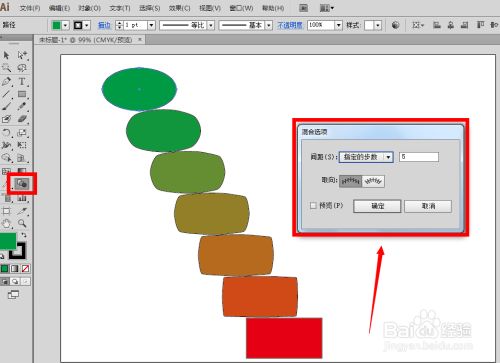
-
2
用鼠标点开间距一栏右边的下拉三角形,可以看到里面总共有三个选项,”平滑颜色“、”指定的步数“、”指定的距离“,三个设置分别有什么不同?
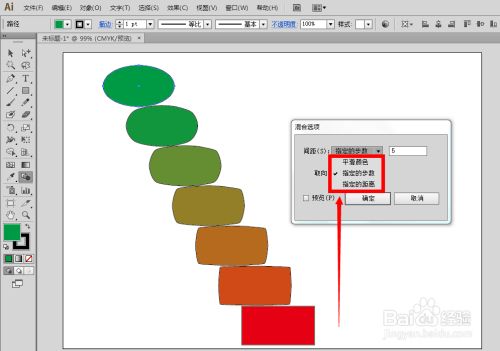
-
3
首先,我们先在间距一栏设置为”平滑颜色“,点击确定按钮
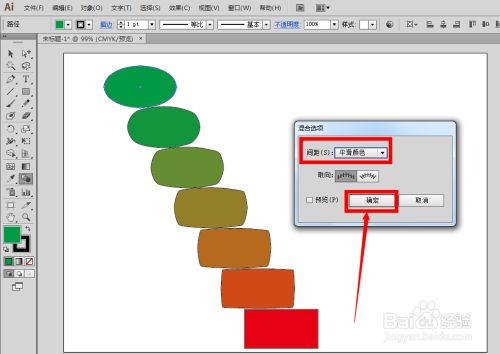
-
4
待确定以后,在画布上可以看到绿色平滑逐渐成为红色

-
5
接着,我们在间距一栏设置为”指定的步数“,受以前设置的影响,指定的步数原先停留在5步,现在我们设置为3步,点击确定按钮看看

-
6
确定以后,画布上看到的图形,在上面的椭圆形和下面的矩形中间只有3个图形了

-
7
最后,我们在间距一栏设置为”指定的距离“,我们不管默认的距离数值,把数值设置为另外一个数字,比如20mm,点击确定按钮
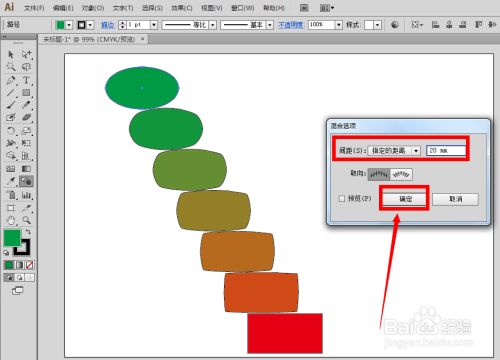
-
8
确定以后,可以看到画布上的图形,中间的图形个数变得更加多了,两个图形之间的距离是20mm
 END
END
(共篇)
上一篇:怎样制作图形颜色...|下一篇:
经验内容仅供参考,如果您需解决具体问题(尤其法律、医学等领域),建议您详细咨询相关领域专业人士。
作者声明:本篇经验系本人依照真实经历原创,未经许可,谢绝转载。
展开阅读全部
文章评论